рефераты конспекты курсовые дипломные лекции шпоры
- Раздел Образование
- /
- ОТЧЕТЫ В СУБД ACCESS
Реферат Курсовая Конспект
ОТЧЕТЫ В СУБД ACCESS
ОТЧЕТЫ В СУБД ACCESS - раздел Образование, РАБОТА С БАЗАМИ ДАННЫХ Отчеты В Access Используются Для Представления Данных В Легком Для Пон...
Отчеты в Access используются для представления данных в легком для понимания и выразительном виде и предназначены в основном для вывода их на печать, а не для отображения на экране. Обычно отчеты являются конечными продуктами работы с БД. Как и для создания форм, для создания отчета используются данные из таблиц и запросов (иногда и форм, однако этот случай уже не относится к простым отчетам).
При проектировании отчетов в значительной мере используются те же технологии, что при проектировании форм, однако, в отличие от форм, пользователю в отчетах не разрешается менять данные. При редактировании отчетов в режиме Конструктор (см. рис. 42) используются те же области интерфейса, что и при редактировании формы – области Заголовка и Примечания, области Верхнего и Нижнего колонтитулов, Область данных.
 |
Рис. 38. Окно выбора режимов создания отчетов
Для создания отчетов используются режимы: Конструктор, Мастер отчетов, Мастер диаграмм, Почтовые наклейки, а также Автоотчеты: в столбец и ленточный (см. рис. 38).
Как и в случае с формами, полностью готовый отчет, созданный с помощью Автоотчетов, получается сразу же после задания исходной таблицы или запроса. Мастер Почтовые наклейки хотя и работает в несколько шагов, но не требует особых пояснений. На основе же использования Мастера отчетов создается большинство отчетов в Access, которые могут иметь достаточно сложную структуру. Ниже будет подробно рассмотрена работа с этим Мастером.
Необходимо отметить однако, что все перечисленные выше отчеты называются присоединенными (к источнику данных), так как все они, подобно формам, используют для своего построения таблицы или запросы. Наиболее же сложную структуру имеют отчеты, созданные «с нуля» самим пользователем в режиме Конструктор. Отчеты, которые могут содержать подчиненные отчеты, использовать специальные сортировки, не предоставляемые Мастерами, а также использовать различные функции Access и т.п., относится к т.н. свободным отчетам. Однако создание сложных отчетов с помощью Конструктора требует дополнительных знаний и здесь не рассматривается.
На основе Мастера отчетов в Access может быть подготовлен отчет, в котором данные исходной таблицы или запроса объединяются по определенным критериям. Такие отчеты создаются чаще всего, так как они позволяют вычислять итоговые значения для групп данных и предоставляют информацию в удобном для использования виде. Для создания таких итоговых отчетов используется команда Группировка… (см. рис. 39) и соответствующие вычисления по сгруппированным данным в диалоговом окне Итоги (см. рис. 41). При этом можно задать до четырех полей, по которым будет проводиться группировка данных.
Создайте с помощью Мастера отчетов для таблицы «Контракты» отчет, в котором данные будут сгруппированы по полю «Товар». Внутри группы выполните сортировку данных по дате (см. рис. 39). При этом, используя команду Группировка…, задайте свои интервалы группировки для данных в группируемых полях (см. рис. 40).
 |
Рис. 39. Диалоговое окно для создания отчета с группировкой
Если в отчете представлены числовые поля, то для каждого интервала группы числовых значений Мастер автоматически вычисляет сумму значений, содержащихся в этих полях. Однако, используя команды диалогового окна Итоги (см. рис. 41), можно вычислять средние (Avg), минимальные и максимальные (соответственно Min, Max) значения сгруппированных полей, а также проценты.
 |
Рис. 40. Выбор интервалов группировки для полей с группировкой
Рис. 41. Окно задания вычислений при создании отчета с итогами
Отредактировать созданный отчет всегда можно в режиме Конструктор (см. рис. 42). Чтобы определить или изменить свойства отдельных областей отчета, надо щелкнуть мышью по полосе названия соответствующей области и выбрать команду Свойства.
Заметим, что в отчетах некоторые из управляющих элементов содержат свойства Расширение и Сжатие. Если для них установить значение равным True, то при печати Access автоматически будет подгонять размер соответствующего элемента, благодаря чему длинный текст не будет обрезаться окном этого элемента, а короткий не будет сжимать окно элемента, чтобы оно не занимало лишнее место при выводе на печать.
В заключение работы с БД продемонстрируем простую и полезную возможность, которую предоставляет СУБД Access благодаря ее совместимости с другими программными приложениями пакета Microsoft Office (MS), – подготовим рассылку серийных писем в тестовом редакторе Word, используя информацию, хранящуюся в таблицах базы данных.
Подготовьте в текстовом редакторе Word шаблон серийного письма с благодарностью клиентам за активное участие в заключении контрактов на поставку и заказ товаров на вашем складе.
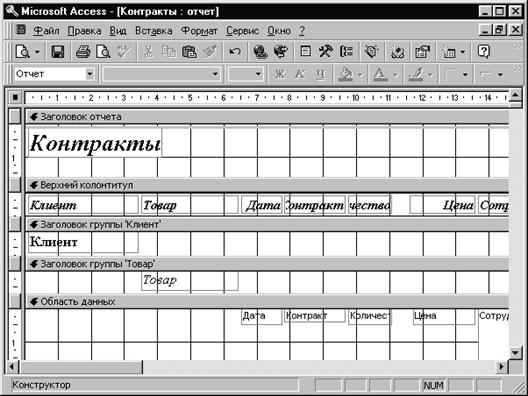 |
Рис. 42. Окно Конструктора для редактирования отчета
Создайте новый запрос «Благодарности», в который включите названия организаций, принимавших наиболее активное участие в заключении контрактов с вашей фирмой, определив условие на выборку по сумме заключенных контрактов на поставку товаров (в выборку должны попасть три лучшие фирмы). На базе сформированного запроса начните создание нового отчета, используя мастер Слияние с MS Word, для чего необходимо последовательно выполнить команды Связи c Office/ Связь с MS Word.
После этого откроется диалоговое окно Мастера составных документов. Вы можете работать как с подготовленным ранее документом MS Word, так и создать новый, выбрав соответствующую команду в диалоговом окне. При создании нового документа Access запускает Word, устанавливает DDЕ-связь между Word и Access и открывает новый текстовый документ, в котором можно составить новое письмо.
Подготовьте серийное письмо с содержанием, представленным на рис. 43. Выделенные кавычками названия полей вводятся в последовательно соответствующее место текста письма из списка, который необходимо раскрыть щелчком мыши по пиктограмме Добавить поле слияния (см. рис. 43). В списке должны быть перечислены все поля созданного запроса «Благодарности», в том числе и необходимые нам поля «Клиенты» и «Товары». После щелчка мышью по пиктограмме Поля/Данные и используя кнопки прокрутки значения полей из таблицы запроса БД, можно предварительно просмотреть подготовленные к печати письма.
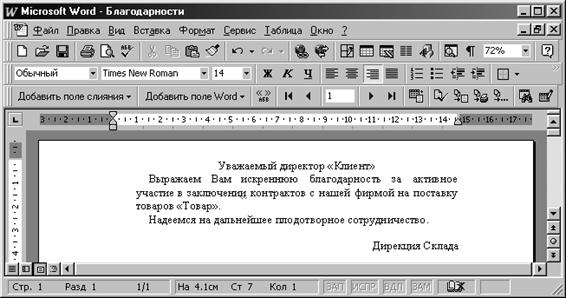 |
Рис. 43. Организация связи Word и Access
При печати писем они заменяются данными соответствующей таблицы БД. Количество писем определяется числом записей в таблице, из которой вставляются значения для управляющих полей в письме поочередно для каждой записи.
Сохранив и закрыв текстовый документ, вернитесь в Access. Благодаря DDE-связи при изменении данных в таблице Access данные в серийном письме обновятся автоматически. Заметим, что при открытии файла с серийным письмом в редакторе Word автоматически загружается и Access с нужной базой данных.
– Конец работы –
Эта тема принадлежит разделу:
РАБОТА С БАЗАМИ ДАННЫХ
БЕЛОРУССКИЙ ГОСУДАРСТВЕННЫЙ ТЕХНОЛОГИЧЕСКИЙ УНИВЕРСИТЕТ... Кафедра информатики и вычислительной техники...
Если Вам нужно дополнительный материал на эту тему, или Вы не нашли то, что искали, рекомендуем воспользоваться поиском по нашей базе работ: ОТЧЕТЫ В СУБД ACCESS
Что будем делать с полученным материалом:
Если этот материал оказался полезным ля Вас, Вы можете сохранить его на свою страничку в социальных сетях:
| Твитнуть |
Хотите получать на электронную почту самые свежие новости?







Новости и инфо для студентов